
Hvis din Coocaa TV-fjernbetjening er holdt op med at reagere, kan du nemt forvandle din smartphone til en virtuel fjernbetjening ved at bruge en dedikeret applikation. Afhængigt af dit specifikke Coocaa TV, som kan fungere på Coolita-, Android- eller Google TV-systemer, vil den app, du skal bruge, variere. Denne vejledning skitserer de eksterne apps, der er tilgængelige til Coocaa TV’er, og giver detaljerede instruktioner til at parre hver app med din enhed.
Brug af CooLink-appen til Coocaa Coolita TV
Før du dykker ned i opsætningen, skal du sikre dig, at både dit Coocaa TV og Android-smartphone er forbundet til det samme WiFi-netværk.
- Download CooLink-appen fra Google Play Butik .
- Åbn CooLink -appen på din Android-enhed, og tryk på Connect -indstillingen øverst på grænsefladen.
- Vælg dit Coocaa CooLink TV fra listen over tilgængelige enheder .
- Når du har oprettet en forbindelse, skal du navigere til fanen Enheder og vælge ikonet Fjernbetjening .
- Du kan nu bruge appens fjernbetjening til at styre dit Coocaa Coolita TV uden besvær.
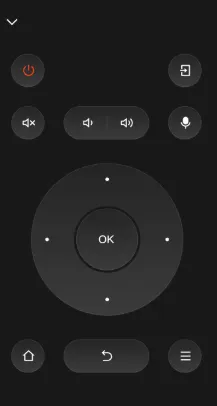
Styring af Coocaa Android eller Google TV med Google TV-appen
Tjek forbindelsen mellem din telefon og Coocaa Android/Google TV til det samme WiFi, før du fortsætter med følgende trin:
- Installer Google TV- appen til Android fra Google Play Butik . Hvis du bruger en iPhone, kan du få adgang til den via App Store .
- Start Google TV- appen, og log ind med din Google-konto .
- Vælg indstillingen TV-fjernbetjening på startskærmen .
- Vælg dit Coocaa Google TV fra listen over tilsluttede enheder, og indtast parringskoden, der vises på din tv-skærm.
- Klik på Par , og din smartphone vil med succes oprette forbindelse til Coocaa Google TV.
- Brug D-pad eller Swipe Control i Google TV-appen til at navigere og styre din enhed.
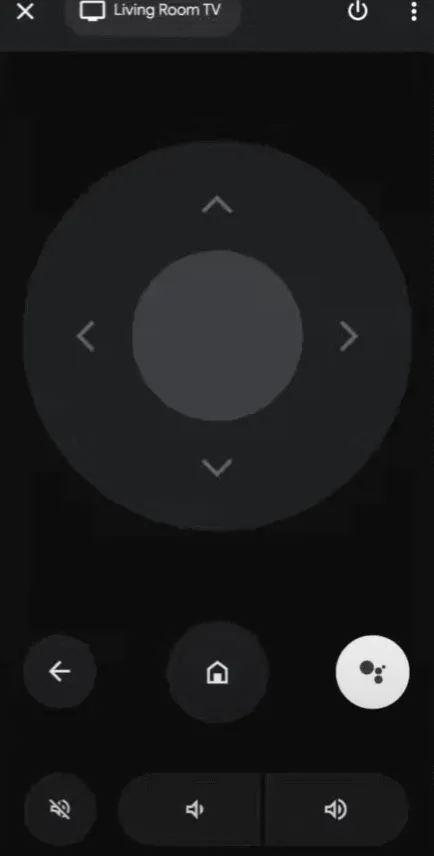
Brug af infrarøde fjernbetjeningsapps til Coocaa TV
I situationer, hvor dit Coocaa TV har WiFi-problemer, kan infrarøde (IR) fjernprogrammer tjene som en alternativ metode til kontrol. Disse apps fungerer ved hjælp af infrarøde signaler, hvilket kræver, at din Android-enhed har en indbygget IR-blaster. Nedenfor er nogle anbefalede IR-fjernapps, der er kompatible med Coocaa TV:
Når du har downloadet en IR-fjernbetjeningsapp, skal du åbne den og vælge den oprindelige fjernbetjeningsindstilling. Ret din smartphone mod Coocaa TV’et, og tryk på tænd/sluk -knappen. Hvis dit tv slukker, skal du trykke på tænd/sluk -knappen igen for at tænde det igen. Hvis den ikke reagerer, kan du prøve en anden fjernbetjening i appen.

Skriv et svar